win8系统dump日志文件如何获取
更新日期:2023-08-20 17:55:44
来源:投稿
手机扫码继续观看

当我们的计算机出现故障的时候,不知道是什么原因引起的,我们把win8系统中的dump日志文件给技术人员分析,很多win8专业版用户不知道dump日志文件怎么获取,其实方法很简单,只需几个步骤即可,下面由小编跟大家介绍一下win8系统dump日志文件如何获取。
方法/步骤:
1、首先在左下角右键点击“开始”按钮打开菜单,从中选择控制面板;

2、进入控制面板后,在“大图标”的查看方式下点击系统;
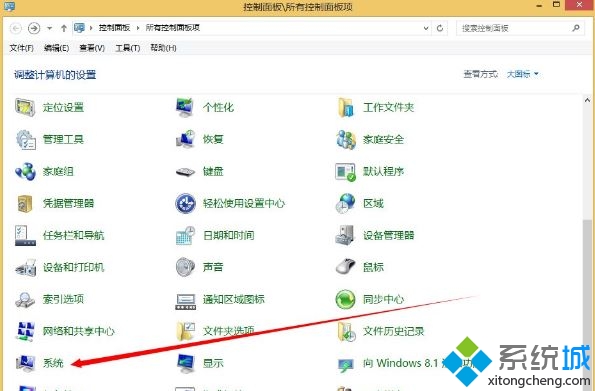
4、来到系统面板后,点击左侧的“高级系统设置”;
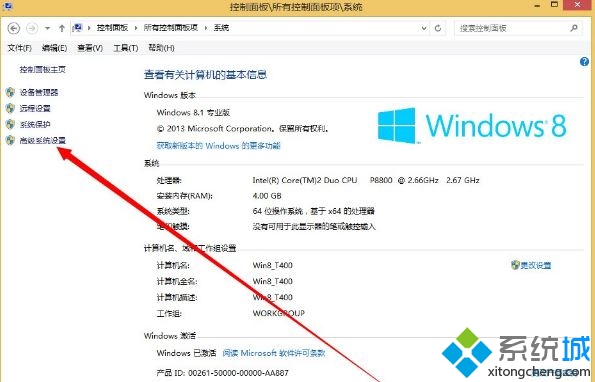
5、之后来到系统属性窗口,在启动和故障恢复下方点击设置;
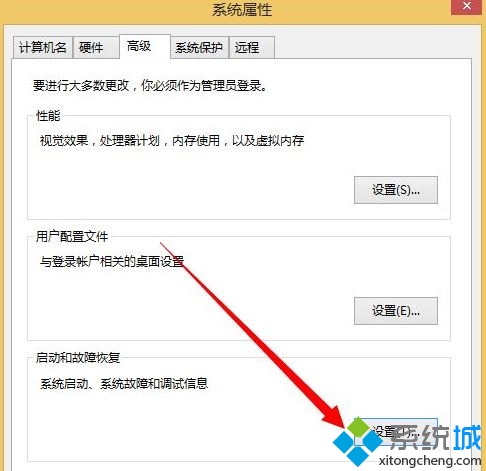
6、勾选“自动重新启动”,然后在“写入调试信息”下选择dump类型;
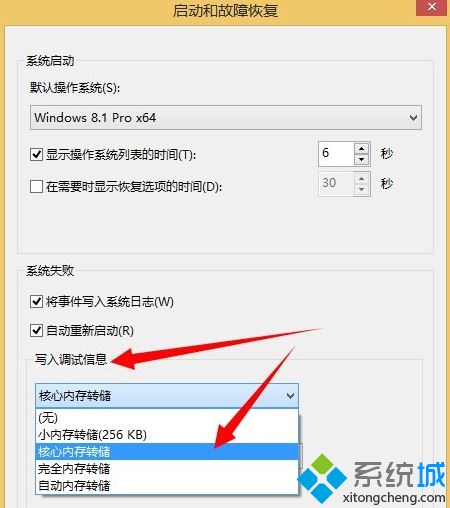
7、在转储文件下方设置dump存放路径和dump是否覆盖现有文件,最后点击确定即可。

按照上述方法设置好之后,就可以在自己选择的保存路径找到日志文件了。好了,关于win8系统dump日志文件如何获取小编就跟大家介绍到这里了。
该文章是否有帮助到您?
常见问题
- monterey12.1正式版无法检测更新详情0次
- zui13更新计划详细介绍0次
- 优麒麟u盘安装详细教程0次
- 优麒麟和银河麒麟区别详细介绍0次
- monterey屏幕镜像使用教程0次
- monterey关闭sip教程0次
- 优麒麟操作系统详细评测0次
- monterey支持多设备互动吗详情0次
- 优麒麟中文设置教程0次
- monterey和bigsur区别详细介绍0次
系统下载排行
周
月
其他人正在下载
更多
安卓下载
更多
手机上观看
![]() 扫码手机上观看
扫码手机上观看
下一个:
U盘重装视频












